ЛАБОРАТОРНАЯ_РАБОТА7_8_9. Лабораторная работа 7 Методология объектноориентированного моделирования. Анализ предметной области
 Скачать 360 Kb. Скачать 360 Kb.
|
|
ЛАБОРАТОРНАЯ РАБОТА № 7 Методология объектно-ориентированного моделирования. Анализ предметной области Цель работы:изучить методологию объектно-ориентированного моделирования и получить практические навыки в моделировании предметной области с помощью UML. Подготовка к лабораторной работеОзнакомиться с лекционным материалом по теме «Объектный подход к проектированию программного обеспечения. Диаграммы вариантов использования». Для выполнения лабораторной работы студент должен обладать навыками работы с пакетом Rational Rose, справочная информация по использованию которого представлена в первой части данного пособия. Теоретическая часть. Моделирование бизнес-процессов предметной областиДиаграммы вариантов использования применяются при описании бизнес процессов автоматизируемой предметной области, определении требований к будущей программной системе. Отражает объекты как системы, так и предметной области и задачи, ими выполняемые. Варианты использования являются необходимым средством на стадии формирования требований к ПО. Каждый вариант использования – это потенциальное требование к системе, и пока оно не выявлено, невозможно запланировать его реализацию. Действующие лица могут играть различные роли по отношению к варианту использования. Они могут пользоваться его результатами или могут сами непосредственно в нем участвовать. Значимость различных ролей действующего лица зависит от того, каким образом используются его связи. Конкретная цель диаграмм вариантов использования – это документирование вариантов использования (всё, входящее в сферу применения системы), действующих лиц (всё вне этой сферы) и связей между ними. Разрабатывая диаграммы вариантов использования, старайтесь придерживаться следующих правил: – Не моделируйте связи между действующими лицами. По определению действующие лица находятся вне сферы действия системы. Это означает, что связи между ними также не относятся к её компетенции. – Не соединяйте сплошной стрелкой (коммуникационной связью) два варианта использования непосредственно. Диаграммы данного типа описывают только, какие варианты использования доступны системе, а не порядок их выполнения. Для отображения порядка выполнения вариантов использования применяют диаграммы деятельности. – Вариант использования должен быть инициирован действующим лицом. Это означает, что должна быть сплошная стрелка, начинающаяся на действующем лице и заканчивающаяся на варианте использования. Порядок выполнения работыПостроить модель предметной области, согласно выбранного варианта (Приложение А) с помощью диаграммы вариантов использования UML. Модель должна отражать бизнес-процессы предметной области. Пример выполнения задания представлен в Приложении Д. Оформить отчет по лабораторной работе. Представить отчет по лабораторной работе для защиты. Порядок построения моделиСоздание бизнес-схемы компании Щелкните правой кнопкой мыши на представлении Use Case View в браузере. Выберем пункт New далее Package Назовем новый пакет «Бизнес-модель» Чтобы поместить действующее лицо в браузер: Щелкните правой кнопкой мыши на пакете «Бизнес-модель» представления Use Case View в браузере. Выберите в открывшемся меню пункт New далее Actor В браузере появится новое действующее лицо под названием NewClass. Слева от его имени вы увидите пиктограмму действующего лица UML. Выделив новое действующее лицо, введите его имя. Щелкните правой кнопкой мыши на действующем лице. В открывшемся меню выберите пункт Open Specification. В поле стереотипа выберите Business Actor и нажмите на кнопку ОК. После создания действующих лиц сохраните модель с помощью пункта меню File затем Save. Чтобы поместить вариант использования в браузер: Щелкните правой кнопкой мыши на пакете «Общая схема» представления Use Case View в браузере. Выберите в появившемся меню пункт New > Use Case Новый вариант использования под названием NewUseCase появится в браузере. Слева от него будет видна пиктограмма варианта использования UML. Выделив новый вариант использования, введите его название. Щелкните правой кнопкой мыши на варианте использования. В открывшемся меню выберите пункт Open Specification. В поле стереотипа выберите Business Use Case и нажмите на кнопку ОК. Для создания новой диаграммы вариантов использования: Щелкните правой кнопкой мыши на пакете «Бизнес-модель» представления Use Case View в браузере. Из всплывающего меню выберите пункт New далее Use Case Diagram. Выделив новую диаграмму, введите ее имя («Модель бизнес-процессов»). Дважды щелкните на названии этой диаграммы в браузере, чтобы открыть ее. Чтобы поместить действующее лицо или вариант использования на диаграмму, перетащите его мышью из браузера на диаграмму вариантов использования. С помощью кнопки Unidirectional Association (Однонаправленная ассоциация) панели инструментов нарисуйте ассоциации между действующими лицами и вариантами использования. Защита отчета по лабораторной работеОтчет по лабораторной работе должен быть оформлен согласно требований СТО ВГУЭС и состоять из следующих структурных элементов: титульный лист; текстовая часть; приложение: разработанная модель вариантов использования. Текстовая часть отчета должна включать пункты: условие задачи; порядок выполнения словарь терминов - краткие сведения о составе и компонентах построенной модели. Зашита отчета по лабораторной работе заключается в предъявлении преподавателю полученных результатов в виде файла и демонстрации полученных навыков при ответах на вопросы преподавателя. ЛАБОРАТОРНАЯ РАБОТА № 8 Методология объектно-ориентированного моделирования. Проектирование системы. Модель системных прецедентов Цель работы:изучить методологию объектно-ориентированного моделирования и получить практические навыки в моделировании спецификаций при разработке программного обеспечения с помощью UML. Подготовка к лабораторной работеОзнакомиться с лекционным материалом по теме «Объектный подход к проектированию программного обеспечения. Диаграммы вариантов использования». Для выполнения лабораторной работы студент должен обладать навыками работы с пакетом Rational Rose, справочная информация по использованию которого представлена в первой части данного пособия. Теоретическая часть. Моделирование требований к программному обеспечениюВариант использования представляет собой последовательность действий (транзакций), выполняемых системой в ответ на событие, инициируемое некоторым внешним объектом (действующим лицом). Вариант использования описывает типичное взаимодействие между пользователем и системой. В простейшем случае вариант использования определяется в процессе обсуждения с пользователем тех функций, которые он хотел бы реализовать. Действующее лицо (actor) – это роль, которую пользователь играет по отношению к системе. Действующие лица представляют собой роли, а не конкретных людей или наименования работ. Несмотря на то, что на диаграммах вариантов использования они изображаются в виде стилизованных человеческих фигурок, действующее лицо может также быть внешней системой, которой необходима некоторая информация от данной системы. Показывать на диаграмме действующих лиц следует только в том случае, когда им действительно необходимы некоторые варианты использования. Действующие лица делятся на три основных типа – пользователи системы, другие системы, взаимодействующие с данной, и время. Время становится действующим лицом, если от него зависит запуск каких-либо событий в системе. В языке UML на диаграммах вариантов использования поддерживается несколько типов связей между элементами диаграммы. Это связи коммуникации (communication), включения (include), расширения (extend) и обобщения (generalization). Связь коммуникации – это связь между вариантом использования и действующим лицом. На языке UML связи коммуникации показывают с помощью однонаправленной ассоциации (сплошной линии со стрелкой). Направление стрелки позволяет понять, кто инициирует коммуникацию. Связь включения применяется в тех ситуациях, когда имеется какой-либо фрагмент поведения системы, который повторяется более чем в одном варианте использования. С помощью таких связей обычно моделируют многократно используемую функциональность. Связь расширения применяется при описании изменений в нормальном поведении системы. Она позволяет варианту использования только при необходимости использовать функциональные возможности другого. На языке UML связи включения и расширения показывают в виде зависимостей с соответствующими стереотипами, как показано на рисунке 2.2. Р 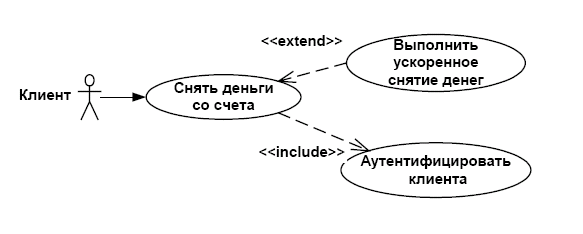 исунок 2.2 - Связи использования и расширения С помощью связи обобщения показывают, что у нескольких действующих лиц имеются общие черты. Например, клиенты могут быть двух типов: корпоративные и индивидуальные. Эту связь можно моделировать с помощью нотации, показанной на рисунке 2.3. Р  исунок 2.3 - Обобщение действующего лица Нет необходимости всегда создавать связи этого типа. В общем случае, они нужны, если поведение действующего лица одного типа отличается от поведения другого постольку, поскольку это затрагивает систему. Если оба подтипа используют одни и те же варианты использования, показывать обобщение действующего лица не требуется. Порядок выполнения работыПостроить модель системных прецедентов (вариантов использования) для формирования функциональных требований к разрабатываемому программному обеспечению, согласно выбранного варианта (Приложение А). Модель должна отражать функции разрабатываемого программного средства, пример выполнения задания представлен в Приложении Е. Оформить отчет по лабораторной работе. Представить отчет по лабораторной работе для защиты. Порядок построения моделиЧтобы поместить действующее лицо в браузер: Щелкните правой кнопкой мыши на представлении Use Case View в браузере. Выберите в открывшемся меню пункт New далее Actor В браузере появится новое действующее лицо под названием NewClass. Слева от его имени вы увидите пиктограмму действующего лица UML. Выделив новое действующее лицо, введите его имя. Чтобы поместить вариант использования в браузер: Щелкните правой кнопкой мыши на представлении Use Case View в браузере. Выберите в появившемся меню пункт New далее Use Case Новый вариант использования под названием NewUseCase появится в браузере. Слева от него будет видна пиктограмма варианта использования UML. Выделив новый вариант использования, введите его название. Построение диаграммы вариантов использования Откройте диаграмму вариантов использования Main. Чтобы поместить действующее лицо или вариант использования на диаграмму, перетащите его мышью из браузера на диаграмму вариантов использования. С помощью кнопок панели инструментов нарисуйте необходимые связи между действующими лицами и вариантами использования, учитывая их типы. Создайте с помощью MS Word текстовые файлы с описанием вариантов использования Прикрепление файла к варианту использования Щелкните правой кнопкой мыши на варианте использования. В открывшемся меню выберите пункт Open Specification Перейдите на вкладку файлов. Щелкните правой кнопкой мыши на белом поле и из открывшегося меню выберите пункт Insert File. Укажите созданный ранее файл с текстовым описанием и нажмите на кнопку Open, чтобы прикрепить файл к варианту использования. Требования к результатам выполнения лабораторной работыМодель должна отражать функции разрабатываемого программного средства (Приложение Е) Защита отчета по лабораторной работеОтчет по лабораторной работе должен быть оформлен согласно требований СТО ВГУЭС и состоять из следующих структурных элементов: титульный лист; текстовая часть; приложение: разработанная модель вариантов использования. Текстовая часть отчета должна включать пункты: условие задачи; порядок выполнения краткие сведения о составе, компонентах построенной модели и используемых связях. Зашита отчета по лабораторной работе заключается в предъявлении преподавателю полученных результатов в виде файла и демонстрации полученных навыков при ответах на вопросы преподавателя. ЛАБОРАТОРНАЯ РАБОТА № 9 Методология объектно-ориентированного моделирования. Проектирование системы. Логическое представление Цель работы:изучить методологию объектно-ориентированного моделирования и получить практические навыки в моделировании конфигурации системы при разработке программного обеспечения с помощью UML. Подготовка к лабораторной работеОзнакомиться с лекционным материалом по теме «Объектный подход к проектированию программного обеспечения. Диаграммы вариантов использования». Для выполнения лабораторной работы студент должен обладать навыками работы с пакетом Rational Rose, справочная информация по использованию которого представлена в первой части данного пособия. Теоретическая часть. Моделирование требований к программному обеспечениюРазработка логической структуры. После завершения формирования принципов использования системы, наступает этап разработки ее логической структуры. В Rational Rose он именуется "Logical View". Логическое представление, концентрируется на том, как система будет реализовывать поведение, описанное в вариантах использования. Оно дает подробную картину составных частей системы и описывает взаимодействие этих частей. Логическое представление включает, помимо прочего, конкретные требуемые классы, диаграммы классов и диаграммы состояний. С их помощью конструируется детальный проект создаваемой системы. Логическое представление содержит: классы, диаграммы классов. Как правило, для описания системы используется несколько диаграмм классов, каждая из которых отображает некоторое подмножество всех классов системы, диаграммы взаимодействия, применяемые для отображения объектов, участвующих в одном потоке событий варианта использования, диаграммы состояний, пакеты, являющиеся группами взаимосвязанных классов. Для каждого блока использования строится диаграмма взаимодействия, на которой отображается взаимодействие во времени объектов, выполняющих поставленную задачу. На подобных диаграммах идентифицируются объекты системы и определяются сообщения, с помощью которых эти объекты взаимодействуют Диаграммы взаимодействия (interaction diagrams) описывают поведение взаимодействующих групп объектов. На такой диаграмме отображается ряд объектов и те сообщения, которыми они обмениваются между собой. Сообщение (message) – это средство, с помощью которого объект-отправитель запрашивает у объекта получателя выполнение одной из его операций. Информационное (informative) сообщение – это сообщение, снабжающее объект-получатель некоторой информацией для обновления его состояния. Сообщение-запрос (interrogative) – это сообщение, запрашивающее выдачу некоторой информации об объекте-получателе. Императивное (imperative) сообщение – это сообщение, запрашивающее у объекта-получателя выполнение некоторых действий. Существует два вида диаграмм взаимодействия: диаграммы последовательности (sequence diagrams) и кооперативные диаграммы (collaboration diagrams). Каждый объект на диаграмме последовательностей сопровождается именем класса, к которому он принадлежит. Конкретный объект является экземпляром некоторого класса. Классы образуют логическую структуру системы. Результатом данного этапа должна стать главная диаграмма, и детализирующие диаграммы для ее элементов. На этом этапе следует определить классы, которые необходимы в системе. Экземпляры этих классов уже указаны на диаграммах последовательностей. Классы и их связи отражается в модели в виде диаграммы классов. Группы классов на этих диаграммах могут быть объединены в пакеты. Проектирование логической структуры следует начинать с определения основных пакетов. Пакет – универсальное средство для группировки элементов модели. Применение пакетов позволяет сделать модель более обозримой. Пакеты могут быть вложенными друг в друга. Классы, составляющие каждый пакет, детализируются на вложенной диаграмме. Идентификация основных абстракций заключается в предварительном определении набора классов системы (классов анализа) на основе описания предметной области. Все классы и диаграммы, описывающие системный проект, помещаются в пакет с именем Design Model. Диаграммы классов, реализующие варианты использования и диаграммы взаимодействия, отражающие взаимодействие объектов в процессе реализации сценариев варианта использования, помещаются в кооперацию с именем данного варианта использования и стереотипом «use-case realization». Все кооперации помещаются в пакет с именем Use-Case Realization. Связь между вариантом использования и его реализацией изображается на специальной диаграмме трассировки (рис.). 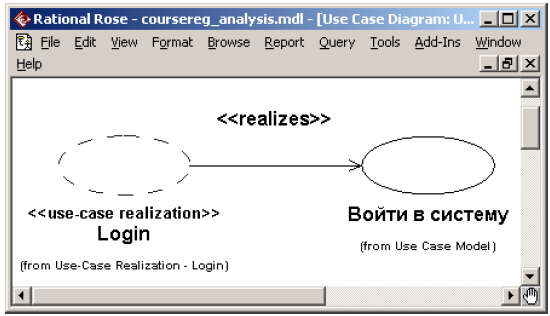 Рисунок - Диаграмма трассировки Порядок выполнения работыДля реализации сценариев варианта использования постройте диаграммы классов, реализующих вариант использования, диаграммы взаимодействия, отражающие взаимодействие объектов в процессе. кооперативные диаграммы для построенных диаграмм взаимодействия Все построенные диаграммы помещаются в кооперацию с именем данного варианта использования и стереотипом «use-case realization». Все кооперации помещаются в пакет с именем Use Case Realizations. Оформить отчет по лабораторной работе. Представить отчет по лабораторной работе для защиты. Порядок построения моделиСоздание классов Щелкните правой кнопкой мыши на представлении Logical View. Выберите в открывшемся меню пункт New\Class. Новый класс под названием NewClass появится в браузере. Выделите его и введите имя класса. Щелкните правой кнопкой мыши на созданном классе. В открывшемся меню выберите пункт Open Specification. В поле стереотипа выберите необходимый стереотип (Boundary, Control, Entity) и нажмите на кнопку ОК. Откройте диаграмму Main и перетащите созданные классы. Создание пакетов и диаграммы Traceabilities: Щелкните правой кнопкой мыши на представлении Logic View. В открывшемся меню выберите пункт New\Package. Создайте пакет Use-Case Realizations, затем внутри него – пакеты соответствующие построенным вариантам использования. В каждом из пакетов создайте соответствующие кооперации (каждая кооперация представляет собой вариант использования со стереотипом «use-case realization», который задается в спецификации варианта использования). Создайте в пакете Use-Case Realizations новую диаграмму вариантов использования с названием Traceabilities, которая показывает связь между вариантом использования и его реализацией (диаграмма трассировки). Создание диаграмм взаимодействия Настройка В меню модели выберите пункт Tools далее Options. Перейдите на вкладку диаграмм. Контрольные переключатели Sequence Numbering, Collaboration Numbering должны быть помечены, а Focus of Control – нет. Нажмите ОК, чтобы выйти из окна параметров. Создание диаграммы последовательности Щелкните правой кнопкой мыши на кооперации В открывшемся меню выберите пункт New далее Sequence Diagram. Назовите новую диаграмму. Дважды щелкните на ней, чтобы открыть ее. Добавление на диаграмму действующего лица, объектов и сообщений Перетащите действующее лицо из браузера на диаграмму. Перетащите классы из браузера на диаграмму. На панели инструментов нажмите кнопку Object Message (Сообщение объекта). Проведите мышью от линии жизни действующего лица к линии жизни объекта Выделив сообщение, введите его имя. Повторите действия 3 – 5, чтобы поместить на диаграмму остальные сообщения (для рефлексивного сообщения используется кнопка Message to Self). Соотнесение сообщений с операциями Щелкните правой кнопкой на тексте сообщении В открывшемся меню выберите пункт В поле имени оставьте имя сообщения. Нажмите на кнопку ОК, чтобы закрыть окно спецификации операции и вернуться на диаграмму. Повторите действия 1 – 4, пока не соотнесете с операциями все остальные сообщения. Создание примечаний Чтобы поместить на диаграмму примечание: Нажмите на панели инструментов кнопку Note. Щелкните мышью в том месте диаграммы, куда собираетесь поместить примечание. Выделив новое примечание, введите туда текст. Чтобы прикрепить примечание к элементу диаграммы, на панели инструментов нажмите кнопку Anchor Notes To Item (Прикрепить примечания к элементу). Нажав левую кнопку мыши, проведите указатель от примечания до элемента диаграммы, с которым оно будет связано. Между примечанием и элементом возникнет штриховая линия. Чтобы создать примечание-ссылку на другую диаграмму создайте пустое примечание (без текста) и перетащите на него из браузера нужную диаграмму. Чтобы поместить на диаграмму текстовую область: На панели управления нажмите кнопку Text Box. Щелкните мышью внутри диаграммы, чтобы поместить туда текстовую область. Выделив эту область, введите в нее текст. Создание кооперативной диаграммы Для создания кооперативной диаграммы достаточно открыть диаграмму последовательности и нажать клавишу F5. ЛАБОРАТОРНАЯ РАБОТА № 10 Методология объектно-ориентированного моделирования. Реализация системы Цель работы:изучить методологию объектно-ориентированного моделирования и получить практические навыки в генерации программы на основе построенных моделей Подготовка к лабораторной работеОзнакомиться с лекционным материалом по теме «Объектный подход к проектированию программного обеспечения. Диаграммы компонентов». Для выполнения лабораторной работы студент должен обладать навыками работы с пакетом Rational Rose, справочная информация по использованию которого представлена в первой части данного пособия. Теоретическая часть. Диаграммы компонентовДиаграммы компонентов показывают, как выглядит модель на физическом уровне. На них изображены компоненты программного обеспечения и связи между ними. При этом на такой диаграмме выделяют два типа компонентов: исполняемые компоненты и библиотеки кода. Каждый класс модели (или подсистема) преобразуется в компонент исходного кода. После создания они сразу добавляются к диаграмме компонентов. Между отдельными компонентами изображают зависимости, соответствующие зависимостям на этапе компиляции или выполнения программы. Пример диаграммы компонентов показан на рисунке Р 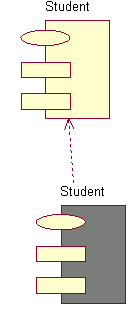 исунок - Представление компонентов содержит: – Компоненты, являющиеся физическими модулями кода. – Диаграммы компонентов. – Пакеты, являющиеся группами связанных компонентов. Порядок выполнения работыДля реализации построенной системы постройте диаграмму компонентов выполните проверку корректности модели выполните генерацию кода, Оформить отчет по лабораторной работе. Представить отчет по лабораторной работе для защиты. Порядок построения моделиСоздание диаграммы компонентов: Дважды щелкните мышью по главной диаграмме компонентов в представлении компонентов. На панели инструментов нажмите кнопку Package Specification. Поместите спецификацию пакета на диаграмму. Введите имя спецификации пакета и укажите в окне спецификации язык программирования для генерации кода. На панели инструментов нажмите кнопку Package Body. Поместите тело пакета на диаграмму. Введите имя тела пакета и укажите в окне спецификации язык генерации кода На панели инструментов нажмите кнопку Dependency. Проведите линию зависимости от тела пакета к спецификации пакета. Соотнесение классов с компонентами: В логическом представлении браузера найдите необходимый для генерации класс. Перетащите этот класс на спецификацию пакета компонента в представлении компонентов браузера. В результате класс будет соотнесен со спецификацией пакета компонента. Процесс генерации кода состоит из четырех основных шагов: Проверка корректности модели. Установка свойств генерации кода. Выбор класса, компонента или пакета. Генерация кода. Для проверки модели: Выберите в меню Tools\Check Model. Проанализируйте все найденные ошибки в окне журнала, используя команду View\Log. К наиболее распространенным ошибкам относятся такие, например, как сообщения на диаграмме последовательности или кооперативной диаграмме, не соотнесенные с операцией, либо объекты этих диаграмм, не соотнесенные с классом. С помощью пункта меню Check Model можно выявить большую часть неточностей и ошибок в модели. Пункт меню Access Violations позволяет обнаруживать нарушения правил доступа, возникающие тогда, когда существует связь между двумя классами разных пакетов, но связи между самими пакетами нет. Для того чтобы обнаружить нарушение правил доступа: Выберите в меню Report\Show Access Violations. Проанализируйте все нарушения правил доступа в окне. Можно установить несколько параметров генерации кода для классов, атрибутов, компонентов и других элементов модели. Этими свойствами определяется способ генерации программ. Для каждого языка в Rose предусмотрен ряд определенных свойств генерации кода. Перед генерацией кода рекомендуется анализировать эти свойства и вносить необходимые изменения. Для анализа свойств генерации кода выберите Tools\Options, а затем вкладку соответствующего языка. в окне списка можно выбрать класс, атрибут, операцию и другие элементы модели. Для каждого языка в этом списке указаны свои собственные элементы модели. При выборе разных значений на экране появляются разные наборы свойств. Для изменения свойства генерации кода для одного класса, атрибута, одной операции и т.д. нужно открыть окно спецификации элемента модели. Выбрать вкладку языка (C++, Java,...) и изменить свойства. Все изменения, вносимые в окне спецификации элемента модели, оказывают влияние только на этот элемент. При генерации кода за один раз можно создать класс, компонент или целый пакет. Код генерируется с помощью диаграммы или браузера. При генерации кода из пакета можно выбрать или пакет логического представления на диаграмме классов, или пакет представления компонентов на диаграмме компонентов. При выборе пакета логического представления генерируются все классы этого пакета. При выборе пакета представления компонентов генерируются все компоненты этого пакета. После выбора класса или компонента на диаграмме выберите в меню соответствующий вариант генерации кода. Сообщения об ошибках, возникающих в процессе генерации кода, будут появляться в окне журнала. Во время генерации кода Rose выбирает информацию из логического и компонентного представлений модели и генерирует большой объем «скелетного» (skeletal) кода: Генерация кода Откройте диаграмму компонентов системы. Выберите все объекты на диаграмме компонентов. Выберите Tools\(язык для генерации кода)\Code Generation в меню. Выполните генерацию кода. Просмотрите результаты генерации (меню Tools\\(язык для генерации кода)\ Browse Header и Tools\\(язык для генерации кода)\Browse Body. Вопросы для самопроверки1. Назовите типы сущностей и дайте их краткую характеристику. 2. Перечислите структурные сущности. 3. Перечислите виды отношений. 4. Дайте определение понятиям «стереотип» и «сторожевое условие». 5. Назовите варианты отображения стереотипов. 6. Перечислите виды диаграмм UML и дайте их краткую характеристику. Приложение Д В качестве примера рассматривается деятельность вымышленной компании. Компания занимается в основном сборкой и продажей настольных компьютеров и ноутбуков. Основные процедуры в компании таковы: продавцы принимают заказы клиентов; операторы группируют заказы по типам компьютеров; операторы собирают и тестируют компьютеры; операторы упаковывают компьютеры согласно заказам; кладовщик отгружает клиентам заказы. Компания использует купленную бухгалтерскую ИС, которая позволяет оформить заказ, счет и отследить платеж по счетам. Для создания модели вариантов использования выделены: Действующие лица (business actors): Клиент; 2 Сотрудник; 3 Кладовщик. Варианты использования: Исходя из потребностей действующих лиц, выделяются следующие варианты использования (Business Use Case): принять заказ; группировать заказы по типом компьютеров; собирать и тестировать компьютеры; упаковывать компьютеры согласно заказам. Г 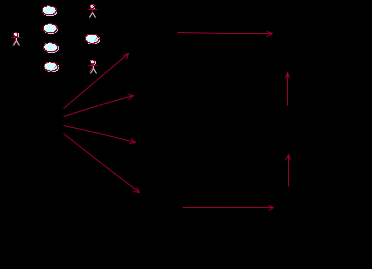 отовая диаграмма вариантов использования должна выглядеть как на рисунке Рисунок Д.1 - Диаграмма использования для бизнес-модели системы. Приложение Е Уточненная постановка задачи для системы Поставлена задача автоматизировать процесс деятельности компании, связанный с продажей и маркетингом. Работа по продажам и маркетингу заключается в ответах на телефонные звонки клиентов, предоставлении клиентам информации о ценах, оформлении заказов, внесении заказов в информационную систему и исследовании рынка. При оформлении заказа важно проверить, существует ли такой клиент в базе данных и, если не существует, внести его в базу данных и затем оформить заказ. Оформление заказа начинается со звонка клиента. В процессе оформления заказа база данных клиентов может просматриваться и редактироваться. Заказ должен включать как информацию о клиентах так и информацию о заказанных продуктах. Оформление заказа подразумевает чтение и запись информации о прочих заказах. Создание начальной версии модели вариантов использования Действующие лица: Сотрудник Клиент Информационная система Варианты использования: отвечать на телефонные звонки предоставлять информацию о ценах сделать заказ оформить заказ отменить заказ проверить наличие клиента в базе сохранить заказ в БД 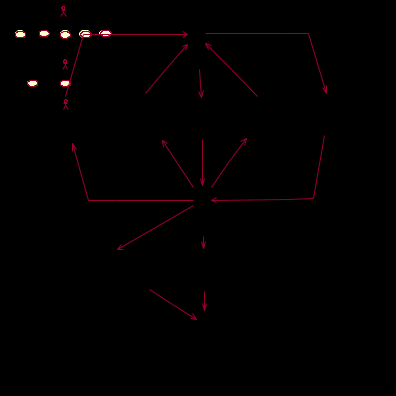 Рисунок Е.1 - Диаграмма вариантов использования для системы Рисунок Е.1 - Диаграмма вариантов использования для системыВариант использования «Оформить заказ»: Краткое описание Данный вариант использования описывает процесс оформления в информационной системе заказа клиента, поступившего от него по телефону. Основной поток событий Сотрудник спрашивает клиента о его персональных данных. Сотрудник проверяет наличие информации о клиенте в информационной системе. Если информация не найдена, то выполняется альтернативный поток Внесение информации о клиенте в информационную систему Сотрудник выбирает запись о клиенте в информационной системе. Сотрудник вносит информацию о заказе для выбранного клиента в информационную систему. Альтернативный поток Внесение информации о клиенте в информационную систему Если во время выполнения основного потока обнаруживается, что клиент ранее не был зарегистрирован в информационной системе, то Сотрудник регистрирует клиента в информационной системе. Предусловия Данный вариант использования начинает выполняться, когда клиент по телефону сообщает сотруднику о желании оформить заказ. Постусловия Если вариант использования завершится успешно, заказ будет оформлен. |
